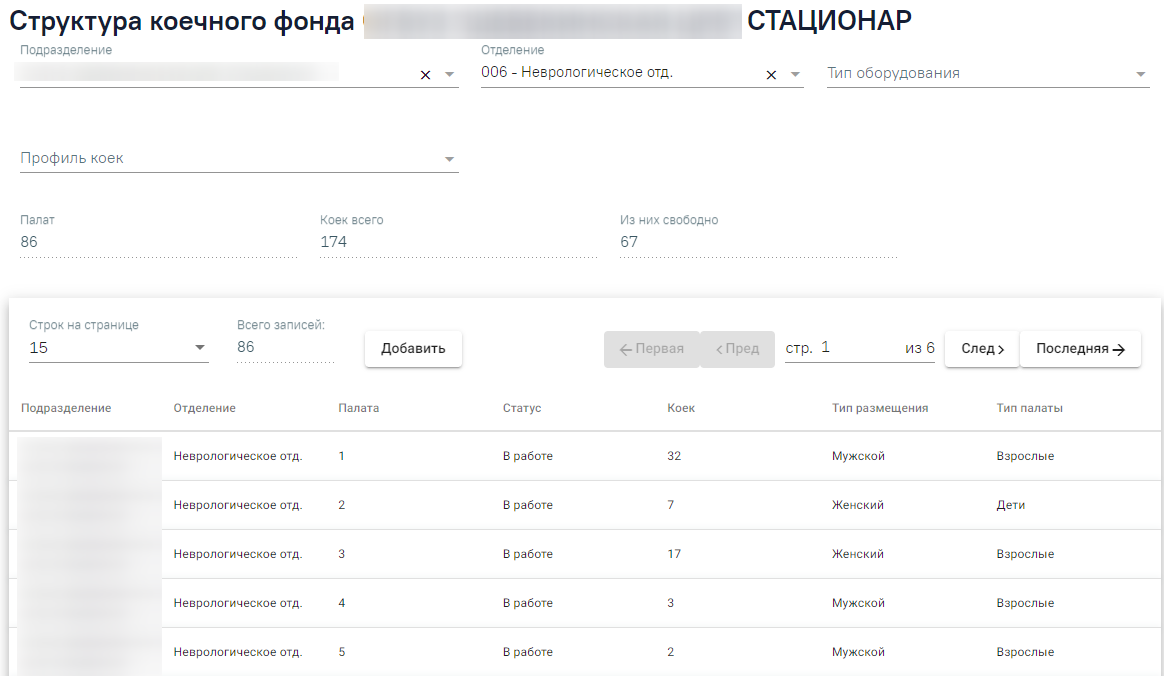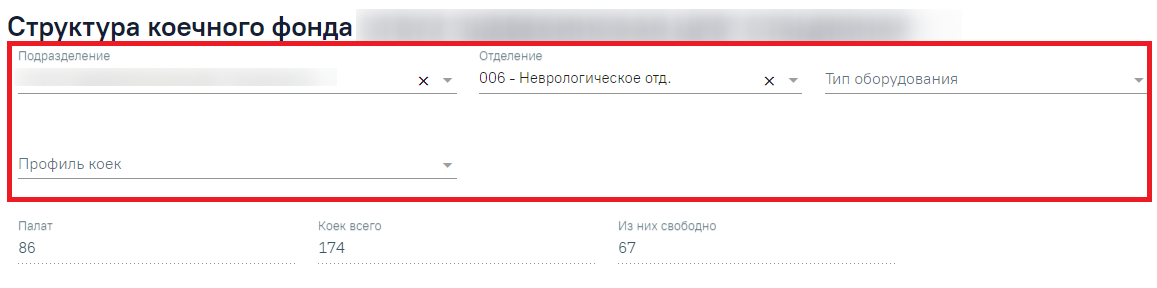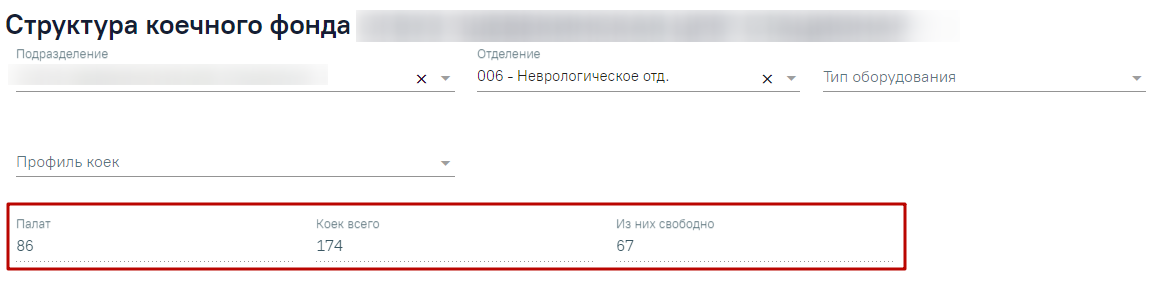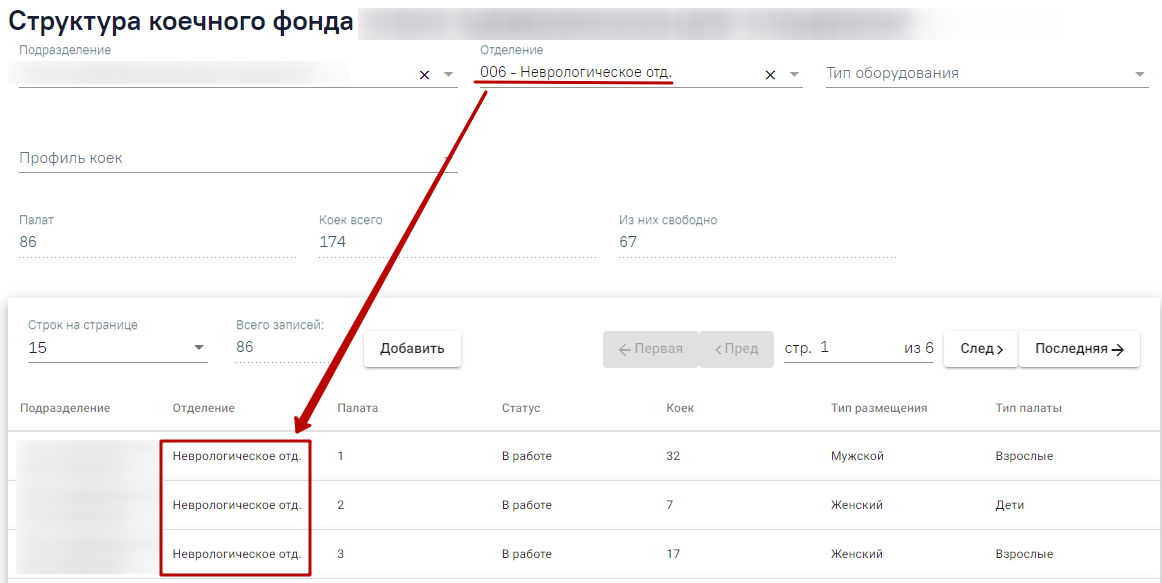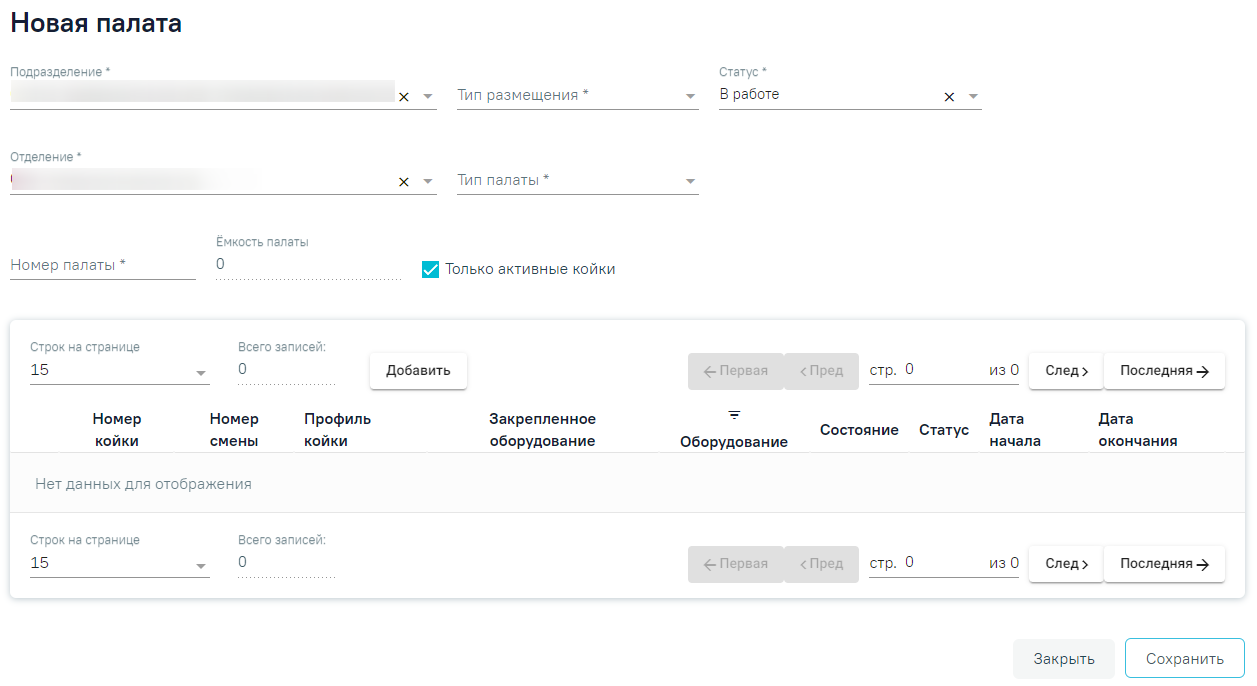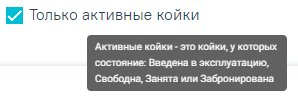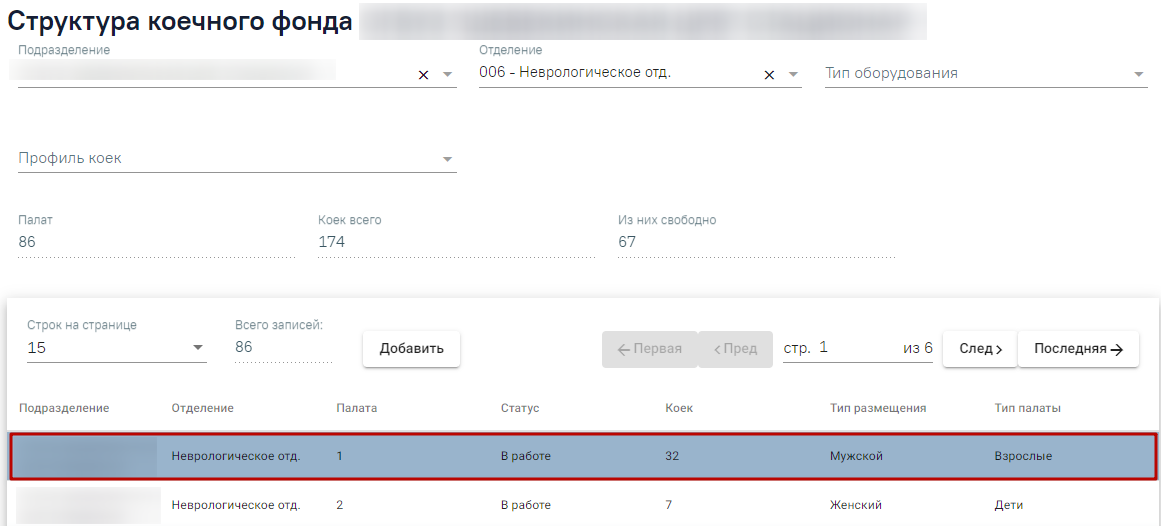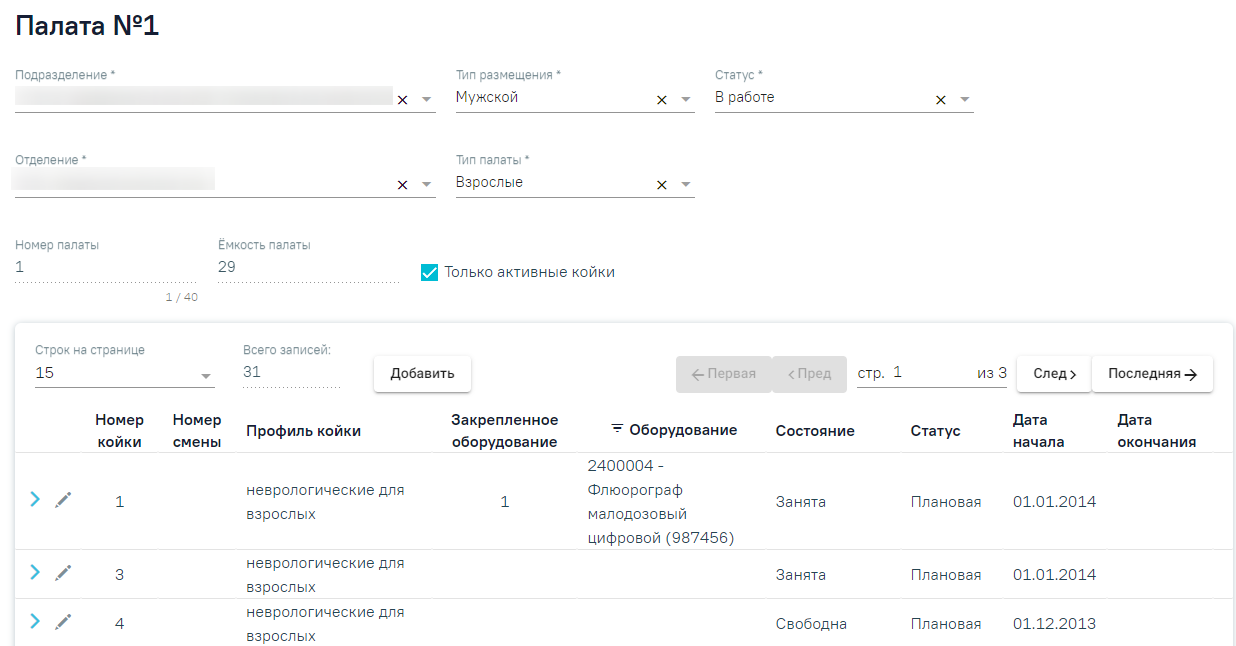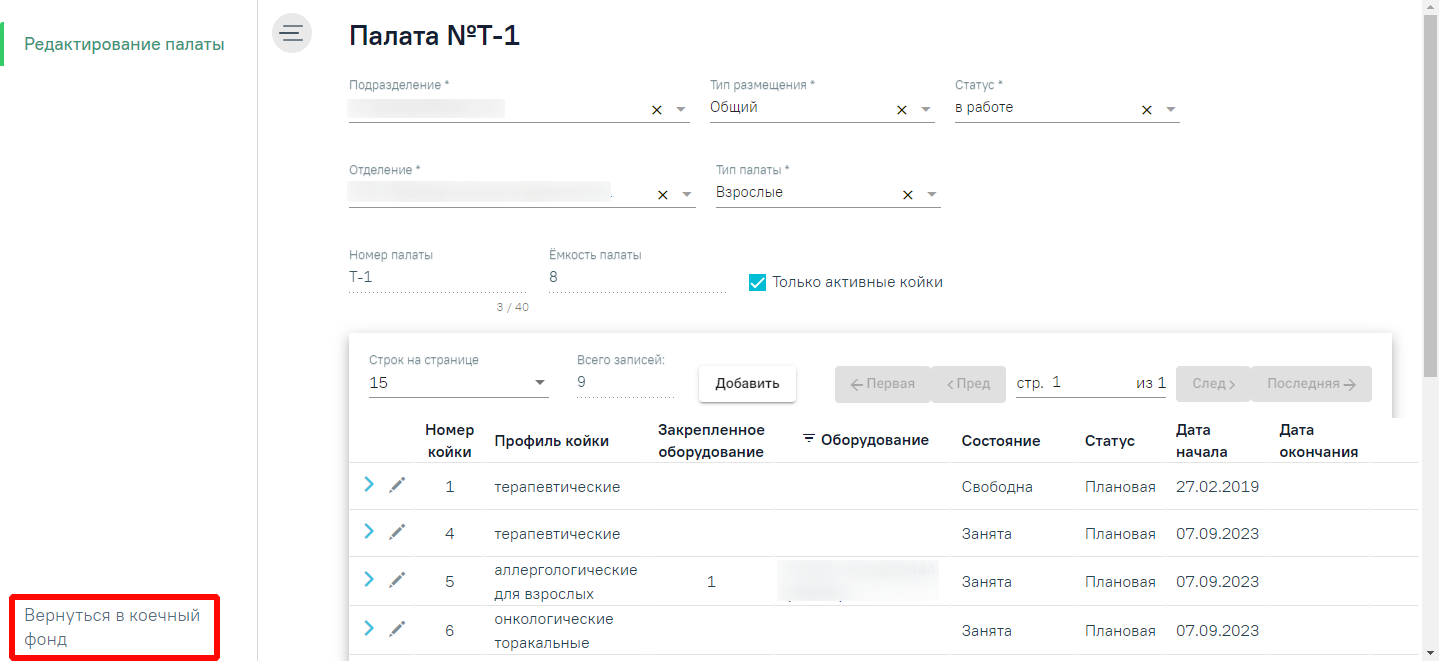...
После выбора пункта «Коечный фонд» отобразится структура коечного фонда медицинского учреждения.
Вид раздела «Коечный фонд»
...
Для фильтрации коечного фонда доступны поля «Подразделение» и «Отделение», «Тип оборудования», «Профиль коек» и «Профиль «Назначение койки».
Поля фильтрации раздела «Коечный фонд»
...
В поле «Профиль коек» указывается профиль койки, заполняется путем выбора нужного значения из справочника. Если поле «Отделение» заполнено, то в поле «Профиль коек» для выбора доступно значение соответствующее отделению. Если отделение не указано, то в поле «Профиль коек» отображаются все профили коек.
В поле «Назначение койки» указывается назначение койки, заполняется путем выбора нужного значения из справочника. По выбранному значению назначения койки отфильтровываются палаты, у которых есть хотя бы одна койка с назначением, указанным в поле фильтрации.
Поля «Палат», «Коек всего», «Из них свободно» предназначены для отражения количества палат и коек в отделении, и заполняются автоматически после выбора необходимого отделения.
Поля «Палат», «Коек всего», «Из них свободно»
Список палат выбранного отделения расположен ниже и представлен в табличном виде.
Список палат отделения
...
- переход к последней странице списка.
Список палат можно отфильтровать по столбцам. Для этого следует нажать кнопку рядом с наименованием столбца и в открывавшейся форме ввести значение фильтра.
Для столбца «Палата» форма фильтра имеет следующий вид:
Форма фильтра для столбца «Палата»
Для столбца «Коек» форма фильтра имеет следующий вид:
Форма фильтра для столбца «Коек»
В полях «От» и «До» вручную вводится диапазон номера койки. Для применения фильтра необходимо нажать кнопку «Применить». Для очищения значения фильтра следует нажать кнопку «Очистить».
Для столбца «Тип размещения» форма фильтра имеет следующий вид:
Форма фильтра для столбца «Тип размещения»
В поле «Поиск» следует ввести значение и нажать клавишу «Enter». Для очищения значения фильтра следует нажать кнопку «Очистить».
Для столбца «Тип палаты» форма фильтра имеет следующий вид.
Форма фильтра для столбца «Тип палаты»
В поле «Поиск» следует ввести значение и нажать клавишу «Enter». Для очищения значения фильтра следует нажать кнопку «Очистить».
Добавление новой палаты
Для создания палаты в отделении следует нажать кнопку «Добавить». Отобразится форма создания новой палаты.
Форма создания новой палаты
...
Поле «Ёмкость палаты» заполняется автоматически количеством добавленных коек в палату. Поле недоступно для редактирования.
Флажок «Только активные койки» позволяет фильтровать койки в палате. При установленном флажке «Только активные койки» отображаются только койки в состоянии «Введена в эксплуатацию», «Свободна», «Занята» или «Забронирована». Соответствующая всплывающая подсказка отображается при наведении мыши на поле. По умолчанию флажок установлен.
Всплывающая подсказка
Ниже отображается список коек в палате. Навигация по списку коек аналогична навигации по списку палат на странице коечного фонда.
...
При необходимости информацию о палате можно изменить. Для редактирования информации о палате следует в пункте меню «Коечный фонд» в списке палат найти нужную палату.
Список палат коечного фонда
Далее следует двойным щелчком кнопки мыши открыть форму редактирования палаты. На форме для редактирования доступны следующие поля: «Тип размещения», «Статус», «Отделение», «Тип палаты». Поле «Подразделение» по умолчанию заполняется подразделением, выбранным при входе в модуль. Поле доступно для редактирования, заполняется из справочника. Поле обязательно для заполнения. Номер палаты присваивается при её создании и изменению не подлежит.
Форма редактирования сведений о палате
...
Для возращения на страницу структуры коечного фонда необходимо нажать кнопку «Вернуться в коечный фонд» в левом меню.
Кнопка возвращения в коечный фонд
...